初心者に最適!iPhone写真の背景を白にする方法:アプリ・ソフト・オンラインサイトの活用法

iPhoneで撮った写真の背景を白くすることで、被写体が際立ち、写真がよりプロフェッショナルに見えるようになります。SNS映えする写真や、商品撮影にぴったりの白背景写真が、パソコン、スマホアプリ、オンラインツールで簡単に作成可能です。
本記事では、それぞれの方法の手順と、おすすめツールをわかりやすく解説します。初心者でも簡単に試せる便利なAI対応ツールを活用して、iPhone写真の白抜き加工を行いましょう。
パソコンソフトでiPhone写真の背景を白にする方法
iPhoneで撮影した写真の背景を白にするには、パソコンソフトを使うことで高精度な編集が可能です。特に商品撮影やポートレート写真など、背景をシンプルにして被写体を際立たせたい場合には、パソコンの画像編集ソフトが役立ちます。
ここでは、高精度なAI切り抜き技術を活用して、使いやすさと精度を兼ね備えたパソコンソフトAiarty Image Mattingを紹介します。
Aiarty Image Matting
-
 Aiarty Image Matting- 画像背景編集ソフト
Aiarty Image Matting- 画像背景編集ソフト対応OS:Windows 10 (x64) 1809またはそれ以降;MacOS 11.0またはそれ以降
Aiarty Image Mattingは、高精度なAI技術を使って、背景を簡単に白や透明に変えることができる画像編集ソフトです。特に毛髪や透明な物体などの複雑な被写体も綺麗に切り抜くことができ、ワンクリックで透過処理が可能です。さらに、背景の色を白に変えるだけでなく、別の画像に置き換えたり、ぼかしたりといった多彩な加工ができます。
- Aiarty Image Mattingの特徴
- ・ 被写体の輪郭を高精度で自動判別し、細かい部分も綺麗に切り抜く
- ・ 微調整機能と透明度調整が可能で、自然なブレンドを実現
- ・ 毛髪などの細かい部分も綺麗に切り抜き
- ・ 背景を白一色にしたり、別の画像に変更したり、ぼかし加工が可能
- ・ 低解像度や小さい画像も高画質化してから背景処理が可能
Aiarty Image Mattingで写真の背景を白にする方法
続いてはこのPCアプリを利用して、画像の背景を白くする方法を詳しく紹介します。事前にAiarty Image Mattingをダウンロードしてパソコンにインストールしましょう。
- 0 LINEやiCloudなどによって、iPhone写真をパソコンに転送します。
- 1 Aiarty Image Mattingを起動して、背景を白にしたいiPhone写真をソフトにドラッグ&ドロップして追加します。(複数追加可能)
- 2 追加した画像が表示されたら、AIモデルを選択して、「開始」ボタンをクリックします。そして、Aiarty Image MattingがAIによって、画像の前景と背景を分析して、被写体を切り抜く作業を行います。
- 3 分析完了後、背景透明化した画像がプレビューエリアで表示されます。背景を白にするために、「背景」をタップして、「背景色を変更」によって白色を選択します。
- 4 最後には、右下の「書き出し」をタップしてしたら、背景が白になったiPhone写真がパソコンに保存されます。
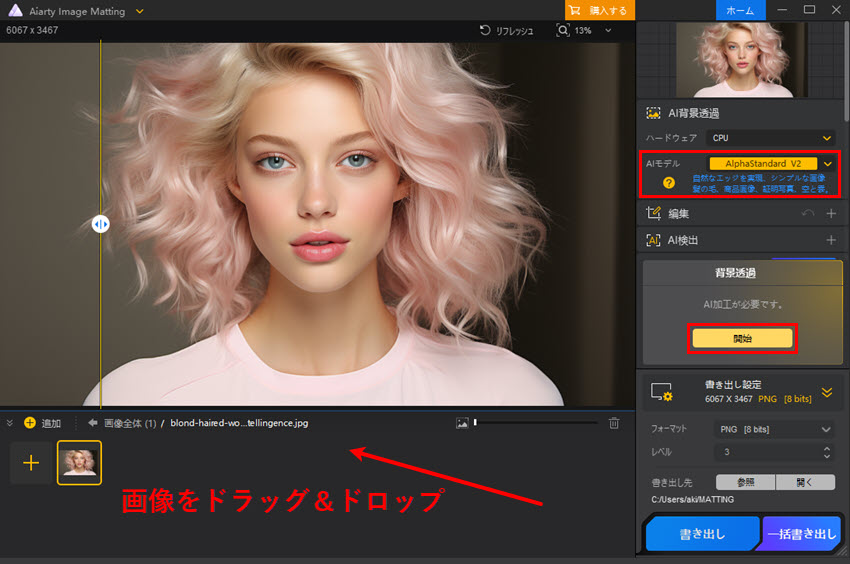
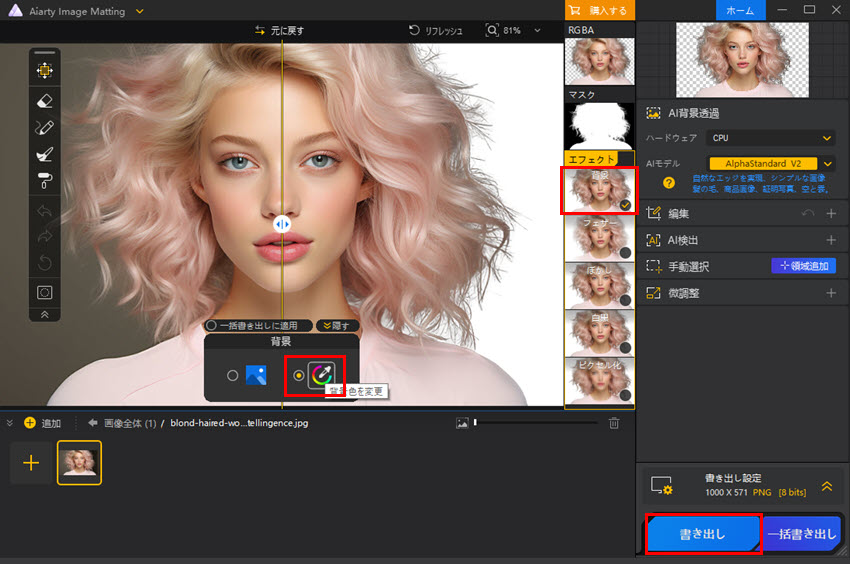
Aiarty Image Mattingのメリット&デメリット
パソコンソフトAiarty Image Mattingを利用して、iPhone写真の背景を白くする時のメリットとデメリットは下の通りです。
- メリット
- 高精度のAI技術で、毛髪や透明物体、複雑な背景でも精密に切り抜ける
- 被写体の輪郭を正確に捉え、細部の調整や透明度の調整も可能
- 4種類のAIモードで、画像に応じた最適な処理が可能
- 背景の種類を自由に選べるため、多用途に利用できる
- デメリット
- パソコンでの作業が必要で、iPhoneだけで完結しない
画像編集アプリでiPhone写真の背景を白にする方法
iPhoneで撮った写真の背景を白くしたい場合、画像編集アプリを使うのも手軽で便利な方法です。アプリを使えば、スマホ上で簡単に背景を編集できるため、パソコンがなくても素早くiPhone写真の背景を白にすることができます。
ここでは、特に初心者でも使いやすく、豊富な編集機能がそろっているFotorというアプリを紹介します。
AI対応の写真背景を白にするアプリおすすめNo.2〜Fotor
-
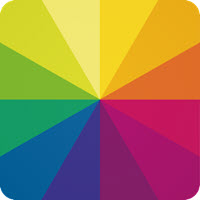 AI 写真加工、画像編集&コラージュアプリFotor - Free!
AI 写真加工、画像編集&コラージュアプリFotor - Free!対応OS:Android 6.0 以上; iOS 11.0以降; visionOS 1.0以降
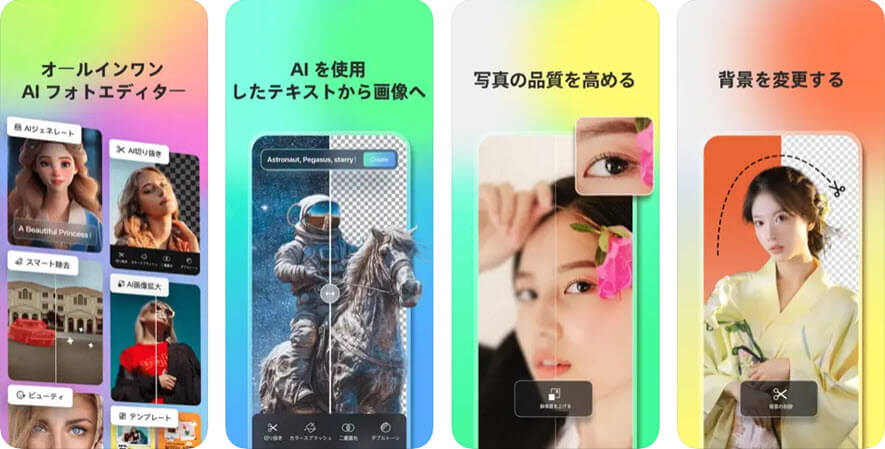
Fotorは、直感的な操作で写真編集ができるアプリです。iPhone写真の背景を白にするために、手軽に使える背景削除機能や色変更機能が揃っています。簡単な写真編集をアプリ上で完結させたい場合に最適です。
- Fotorの特徴
- ・ AIが被写体を検出し、簡単に背景を削除または白に変更可能
- ・ トリミング、調色、フィルター、文字追加など、多彩なツールで自由にカスタマイズ
- ・ 多彩なフィルターやエフェクトを備え、SNS映えする写真に仕上げられる
- ・ 背景の色を変更したり、透明にしたりするのが簡単
FotorでiPhone写真の背景を白にする方法
- 1 iPhoneでFotorアプリを起動し、メニューから「切り抜き」機能を選択します。背景を白にしたい画像を選び、アプリに追加します。
- 2 画像が表示されたら、ブラシのアイコンを使用して被写体を丁寧に微調整しましょう。範囲を確認し、問題がなければ「チェック」をタップして切り抜きを確定します。
- 3 現在は背景が透過状態なので、下部メニューから「ツール」→「背景」と進み、背景色を選択します。ここで白を選ぶことで、背景が白に変わります。
- 4 設定が完了したら、画面右上の「保存」ボタンをタップしましょう。白背景の画像がiPhoneに保存されます。
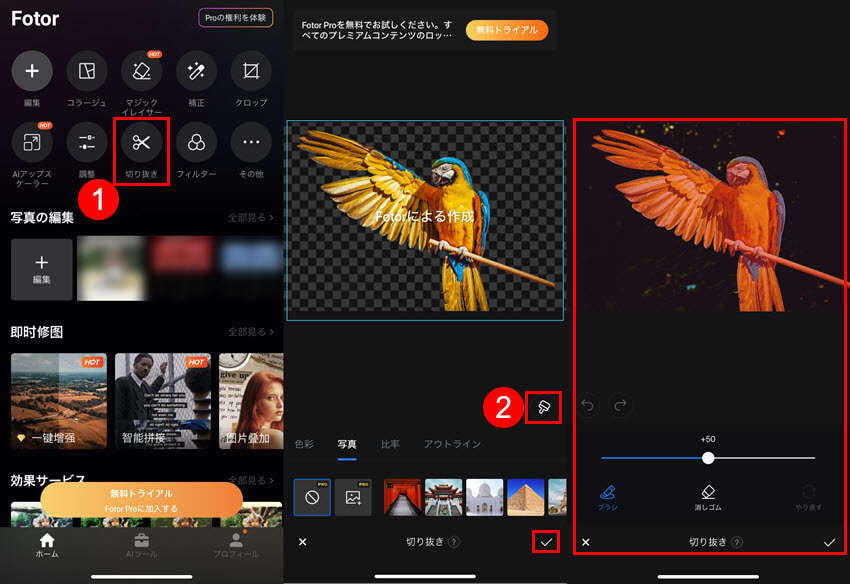
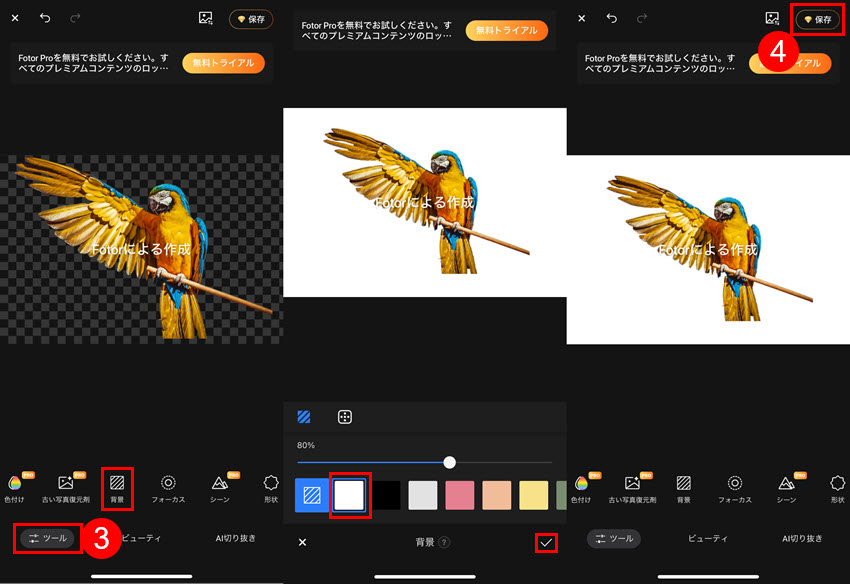
Fotorのメリット&デメリット
FotorでiPhone写真の背景を白くする時、どんなメリットとデメリットがあるか、一緒にチェックします。
- メリット
- フィルターやスタンプなど、その他の編集機能も充実しているため、複数の編集を一度に行える
- アプリをインストールするだけで、スマホ上で簡単に編集が完結
- デメリット
- 切り抜きの精度はパソコンソフトに比べやや劣ることがある
- 一部の機能はアプリ内課金が必要で、無料版では制限がある場合も
- 背景を白にするまでの手順が少し多い
オンラインサイトでiPhone写真の背景を白にする方法
パソコンやアプリを使わず、手軽にiPhone写真の背景を白にしたい場合、オンラインサイトを利用するのが便利です。インターネット環境さえあれば、画像をアップロードしてすぐに背景を白くできるので、スマホからも簡単に操作できます。
ここでは、無料で使いやすく、AIによる自動切り抜き機能が充実しているPicWishというオンラインツールを紹介します。
iPhone写真の背景を白にするオンラインサービス:PicWish
-
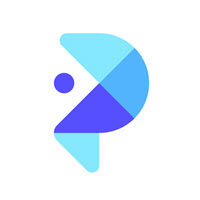 PicWish - 白背景
PicWish - 白背景対応OS:iOS、Android、macOS、Windows
PicWishは、オンライン上で画像の背景を簡単に白にできる便利なツールです。AIを活用して、写真から背景を自動で高精度に切り抜き、デフォルトで白背景に設定してくれるため、面倒な設定をせずにワンクリックで美しい白背景の画像が作成できます。
- PicWish白背景オンラインサービスの特徴
- ・ 人物、商品、グラフィック、顔切り抜きという4つのAI切り抜きモードを搭載している
- ・ 自動補光、リサイズ、手動調整ができる
- ・ 画像をアップロードするだけで背景が切り抜かれ、自動的に白背景に設定されるため、追加の操作が不要
オンラインサイトPicWishでiPhone写真の背景を白くする方法
- 1 PicWishのウェブサイトにアクセスし、背景を白にしたい画像を準備します。まずは画面右上の三本線のアイコンをクリックして、アカウントを作成しログインしましょう。
- 2 ログイン後、「画像を選択」をクリックして、背景を白にしたいiPhone写真をアップロードします。対応形式の画像を選んで、サイトにアップロードしましょう。
- 3 写真がアップロードされると、PicWishが自動で背景を切り抜き、白背景の画像に加工します。このプロセスはAIが行うため、簡単に精度の高い切り抜きが完了します。白背景の画像が表示されたら、「手動で編集」をタップしてして、白抜き微調整できます。
- 4 「画像を保存」ボタンをクリックしましょう。処理が完了した写真がiPhoneにダウンロードされます。
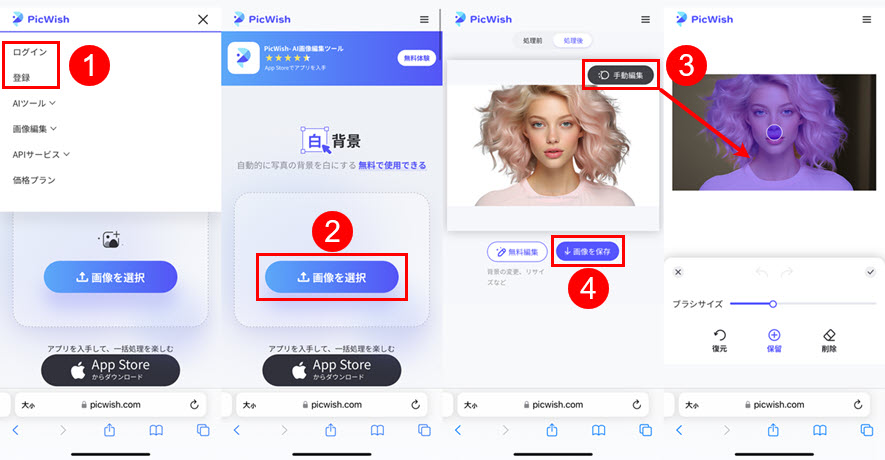
PicWishのメリット&デメリット
- メリット
- インターネット接続があれば、どこからでもアクセス可能で、ダウンロード不要
- 簡単な操作で素早く背景を白に変更でき、初心者にもおすすめ
- デメリット
- オンラインツールなので、インターネット環境が必須
- 大容量の画像や高精度な切り抜きには対応しきれないことがある
- プライバシーの観点で、クラウド上での画像処理に不安を感じる場合もある
iPhone写真の背景を白くする方法まとめ
iPhone写真の背景を白にするには、目的や利用環境に応じて最適な方法を選ぶことが大切です。
・ 精密な切り抜きと高精度な背景変更が求められる場合は、Aiarty Image Mattingのようなパソコンソフトが最適です。
・ 手軽にスマホ上で完結させたい場合は、Fotorのような画像編集アプリが便利です。
・ すぐに、またはインストールせずに使いたい場合は、PicWishのようなオンラインサイトが便利で初心者にもおすすめです。

この記事を書いた人:なな
画像処理と人工知能に興味があります。AI技術を活用した画像高画質化、生成、背景透過・変更についての記事を執筆し、読者にわかりやすく手法やソフトの使い方、問題点を伝えています。
